Para los principiantes que recién comienzan a grabar videos caseros, no siempre pueden mantener la cámara completamente quieta mientras graban, lo que hace que los videos sean inestables y temblorosos al verlos. Pero eso no significa que tengas que empezar todo de nuevo. Muchos herramientas avanzadas de edición de video como iMovie ahora le ofrece la función de estabilización, que puede analizar cada cuadro y suavizar la reproducción en sus videoclips inestables. En este artículo, te enseñaré cómo estabilizar videos inestables en iMovie y su alternativa.

La función de estabilización de iMovie reduce el movimiento de la cámara en su video para que las partes movidas se puedan reproducir con mayor fluidez. Aquí tomaré iMovie 10 como ejemplo y le mostraré cómo estabilizar videos inestables en iMovie.
Paso 1 Abra iMovie y comience un nuevo proyecto, importe los videoclips que desea estabilizar en el navegador de eventos y arrástrelos a la línea de tiempo.
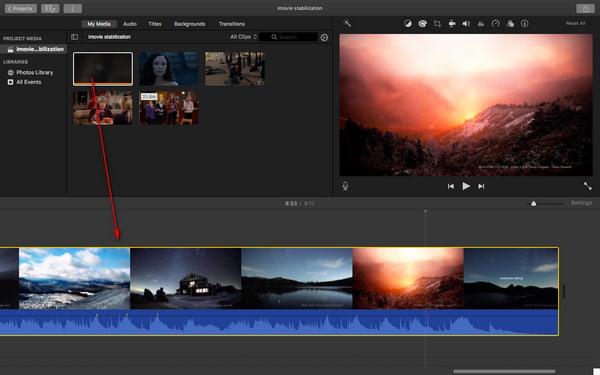
Paso 2 Toque el clip que desea estabilizar en la línea de tiempo, luego haga clic en el botón Estabilización sobre el visor. Seleccione la casilla de verificación Estabilizar video inestable. La casilla de verificación se reemplaza por un indicador de actividad hasta que el clip se haya analizado y estabilizado. También arrastra el control deslizante Estabilizar video inestable para ajustar la cantidad de estabilización aplicada al clip.
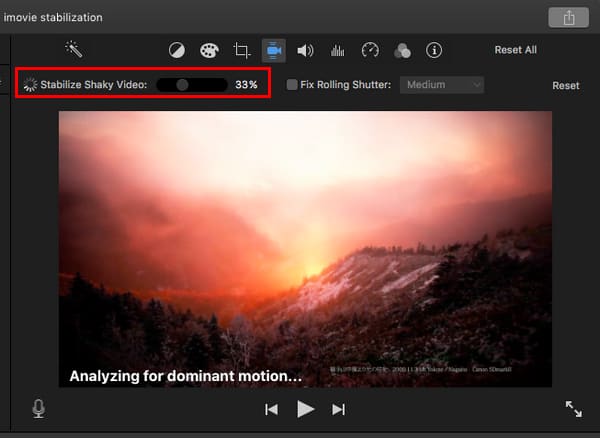
Paso 3 Reproduzca el clip para obtener una vista previa de los efectos de la estabilización. Una vez que esté satisfecho, guarde el proyecto y compártalo.
Note:
1. La estabilización de iMovie le brinda una función adicional para reducir la distorsión del obturador rodante en un clip. Para hacer eso, simplemente seleccione la casilla de verificación Fix Rolling Shutter en los controles de estabilización.
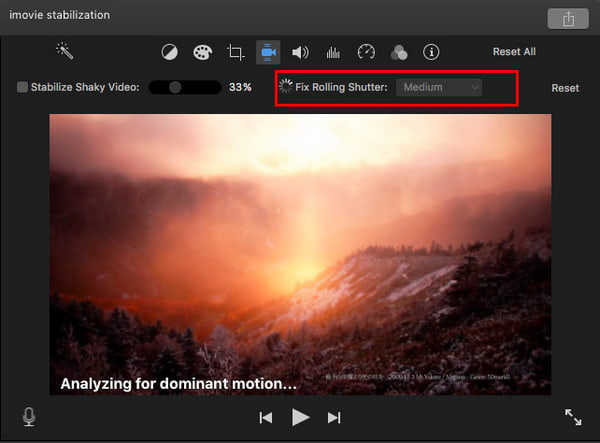
2. ¿Quiere estabilizar videos inestables en iMovie para iOS? No hay necesidad. El iPhone y el iPad han incorporado una función de estabilización en la cámara, lo que le ayuda a evitar que la imagen se mueva durante la toma.
Puedes ver el videotutorial a continuación:
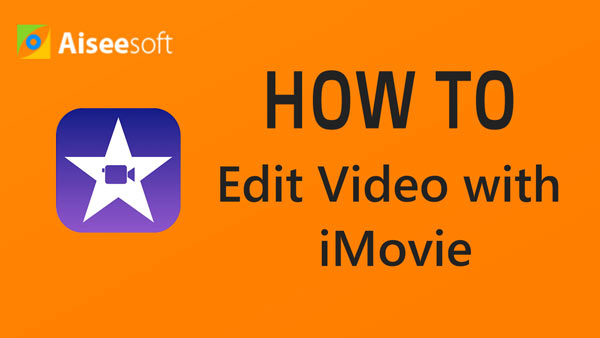

Cuando se trata de la característica de estabilización, hay editores de video que hacen un mejor trabajo que iMovie. Video Converter Ultimate es uno de los programas de software efectivos y preferidos para estabilizar videos inestables.
Aiseesoft Video Converter Ultimate es el programa de edición de video más profesional en computadoras con Windows y Mac.
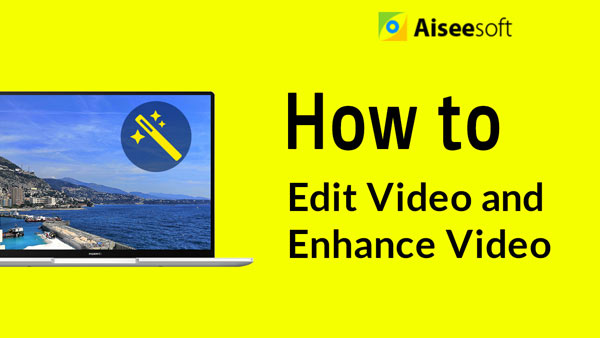

En este artículo, le hemos enseñado principalmente cómo estabilizar videos inestables en iMovie y le hemos ofrecido otra opción mejor que la estabilización de iMovie. ¿Aún tienes más preguntas sobre la estabilización de iMovie? Siéntete libre de dejar tus comentarios abajo.
1. ¿iMovie tiene estabilización de video?
Sí. iMovie le permite estabilizar un videoclip. Haga doble clic en el clip de video en su línea de tiempo que desea estabilizar y podrá ver una fila de iconos en la parte superior del video. Luego, haga clic en el ícono de Estabilización y podrá ajustar la estabilización moviendo el control deslizante.
2. ¿Cuánto tarda la estabilización de iMovie?
La mayoría de los clips contienen 24 o 30 fotogramas por segundo. Toma de cuatro a ocho veces la duración del metraje original. Si analiza videos por lotes, la estabilización puede demorar varias horas.
3. ¿El iPhone tiene estabilización de video?
Sí. El iPhone 11 ahora es compatible con la estabilización de video cinematográfico 4K para las cámaras delantera y trasera. Desde el iPhone 6, se envía con estabilización óptica de imagen tanto para fotos como para videos.